Înțelegerea și Gestionarea Serviciului WaasMedic Agent Exe în Windows
Windows operează cu o multitudine de servicii care rulează discret în fundal, asigurând o experiență de utilizare fluentă și fără probleme. Aceste servicii sunt esențiale pentru funcționarea eficientă a sistemului de operare, iar Windows introduce constant noi servicii pentru a îmbunătăți performanța generală. Un astfel de serviciu este WaasMedic, sau Serviciul Medic pentru Actualizări Windows. Acest articol explorează în detaliu rolul WaasMedic Agent Exe, oferind soluții pentru eventuale probleme și metode de dezactivare, dacă este necesar.
Ce este WaasMedic Agent Exe?
WaasMedic Agent Exe este o componentă cheie a sistemului Windows, responsabilă cu gestionarea actualizărilor. Funcționează continuu pentru a asigura că procesul de actualizare a Windows decurge corect și eficient. În cazul identificării unor probleme în timpul actualizării, acest serviciu intervine pentru a repara fișierele corupte sau problematice din componenta Windows Update. Prin urmare, WaasMedic joacă un rol vital în protejarea computerului de viruși și atacuri malware, precum și în introducerea de noi funcționalități prin intermediul actualizărilor.
Cu toate acestea, unii utilizatori au raportat anumite probleme legate de funcționarea WaasMedic Agent Exe, cum ar fi:
- Consum ridicat de resurse, atât spațiu pe disc, cât și memorie CPU.
- Întreruperea funcționării datorită interferențelor cu programele antivirus sau de securitate.
- Încetinirea performanțelor computerului.
Aceste probleme pot fi cauzate de mai mulți factori, printre care:
- Prezența fișierelor temporare sau nedorite.
- Coruperea fișierelor de sistem.
- Infectarea cu viruși sau malware.
Soluții pentru Problemele WaasMedic Agent Exe
Multe dintre erorile asociate cu WaasMedic Agent Exe pot fi remediate prin metode simple, deoarece este o componentă esențială a sistemului Windows și dispune de instrumente încorporate pentru diagnosticare și reparații.
Metoda 1: Curățarea Discului
Utilizarea instrumentului de curățare a discului este o metodă eficientă pentru a elimina fișierele temporare și pentru a elibera spațiu pe disc. Această acțiune poate contribui la rezolvarea problemelor legate de WaasMedic Agent Exe. După curățarea discului, este recomandată repornirea computerului.
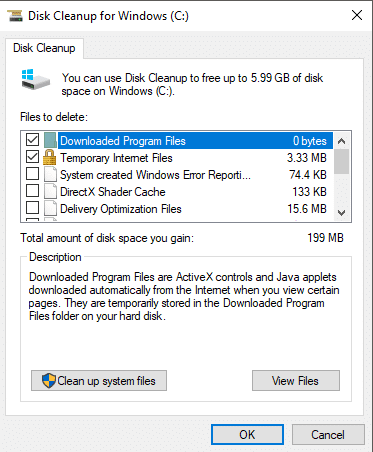
Metoda 2: Modificarea Setărilor Data Execution Prevention (DEP)
În cazul în care problemele WaasMedic sunt cauzate de viruși sau malware, activarea Data Execution Prevention (DEP) poate fi o soluție utilă. DEP este o funcție de securitate care protejează memoria sistemului împotriva amenințărilor. Pentru a activa DEP și a adăuga excepția pentru WaasMedic, urmați acești pași:
- Apăsați tasta Windows și tastați „despre computer”, apoi faceți clic pe „Deschidere”.
- Derulați în jos și selectați „Informații sistem”.
- În fereastra nou deschisă, faceți clic pe „Setări avansate de sistem”.
- În fila „Avansat”, selectați „Setări” din secțiunea „Performanță”.
- În fila „Data Execution Prevention”, bifați opțiunea „Activați DEP pentru toate programele și serviciile, cu excepția celor pe care le selectez” și faceți clic pe „Adăugare”.
- În fereastra pop-up, navigați la locația
C:WindowsSystem32WaaSMedicAgent, selectați fișierul „WaaSMedicAgent.exe” și faceți clic pe „Deschidere”. - După adăugarea fișierului, faceți clic pe „Aplicare” și apoi pe „OK”.
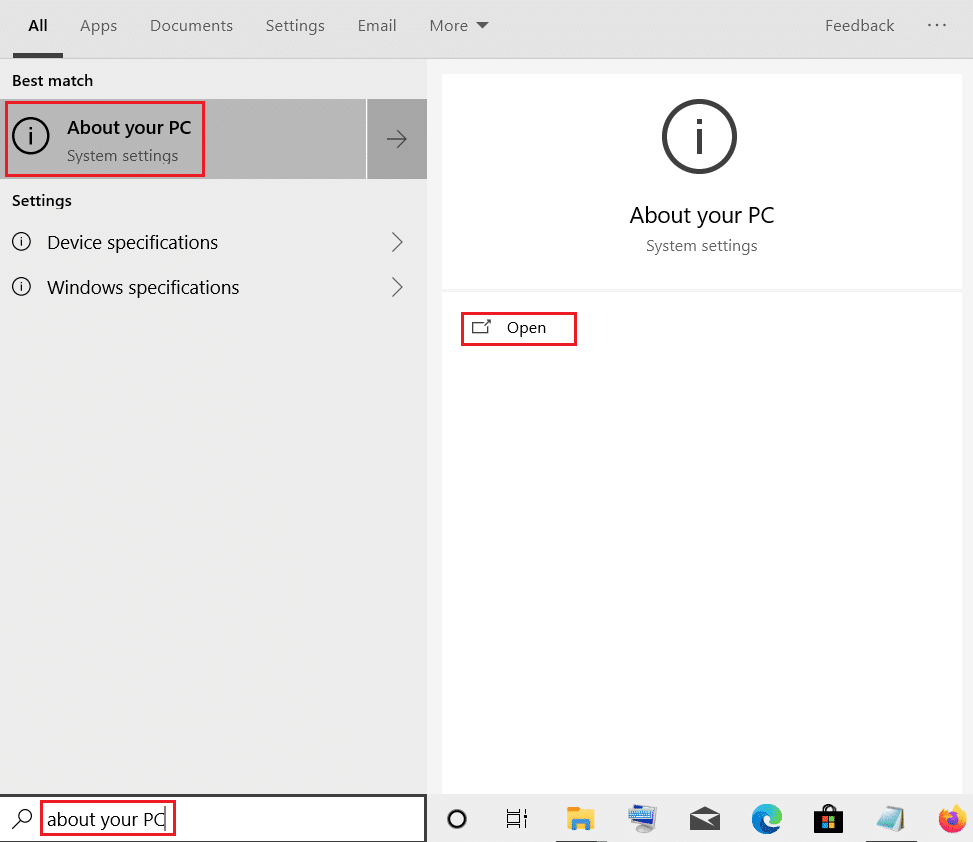
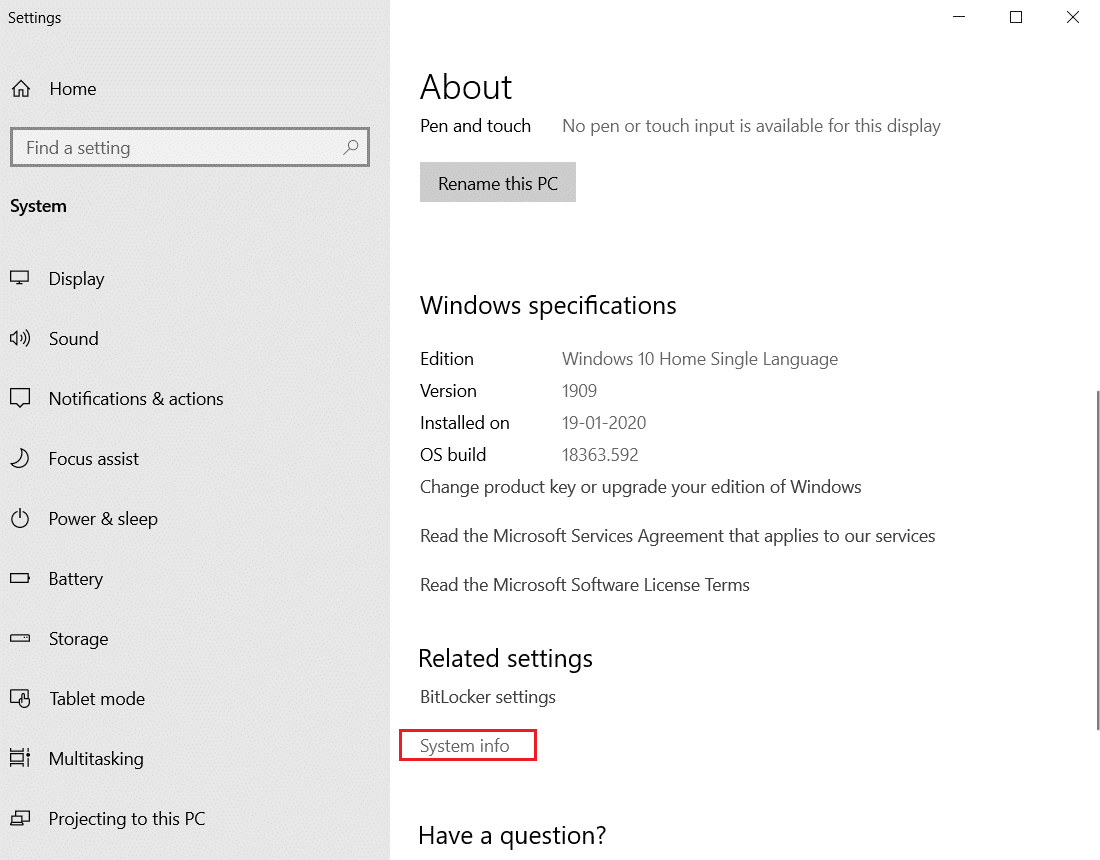
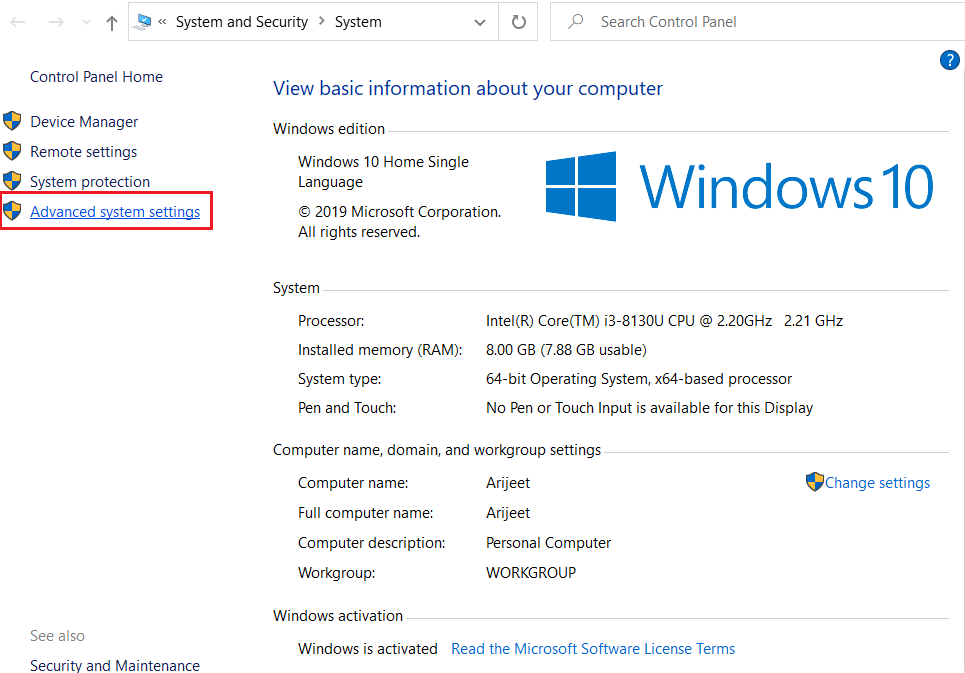
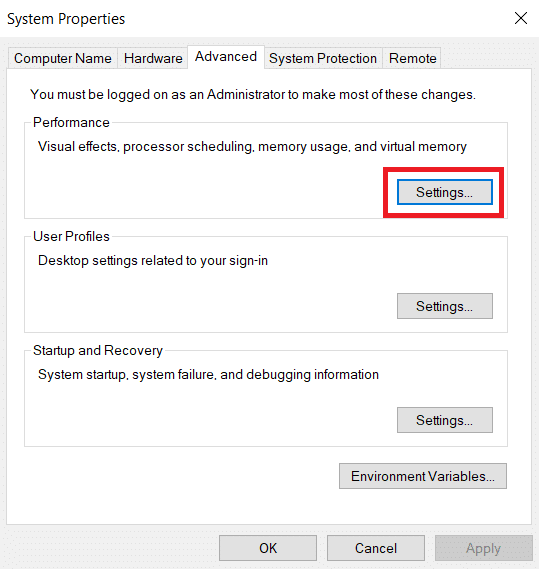
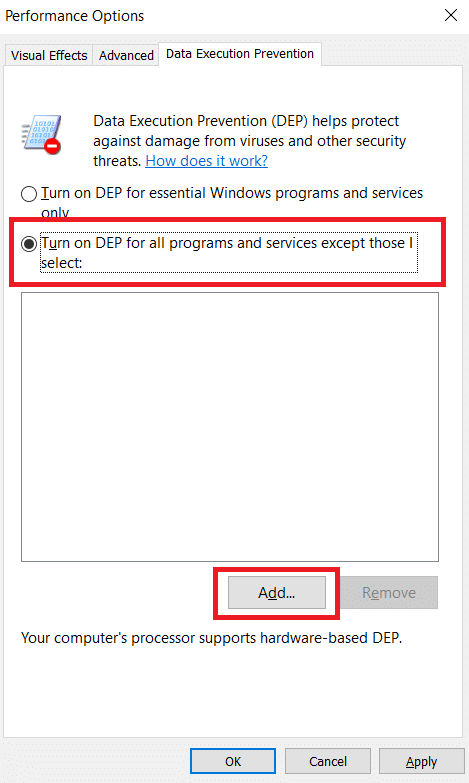
Acești pași ar trebui să rezolve problemele legate de Serviciul Medic pentru Actualizări Windows.
Dezactivarea Procesului WaasMedic
Deși nu este permisă eliminarea completă a WaasMedic Agent Exe din Windows, deoarece este o parte esențială a sistemului, acesta poate fi dezactivat dacă se consideră necesar. Spre deosebire de alte servicii Windows, WaasMedic nu poate fi dezactivat din meniul „Servicii”, afișând un mesaj de acces refuzat. Există însă alternative pentru dezactivarea acestui serviciu.
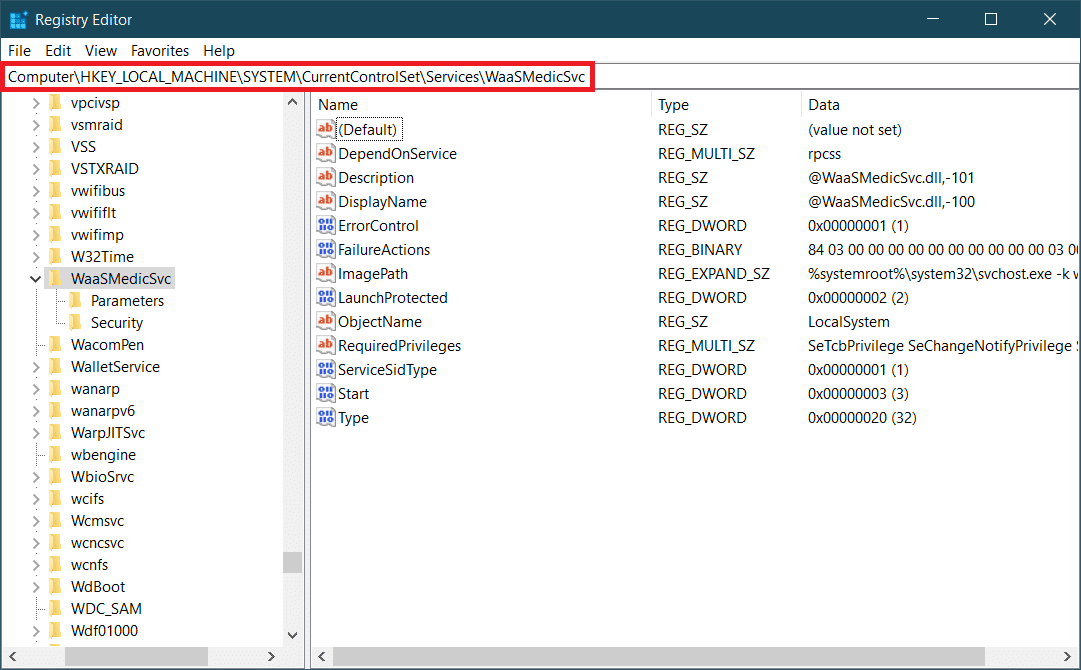
Sperăm că acest ghid a fost util în înțelegerea rolului WaasMedic Agent Exe, a metodelor de rezolvare a problemelor și a posibilităților de dezactivare. Dacă aveți întrebări sau sugestii, nu ezitați să le împărtășiți în secțiunea de comentarii.